Pagal numatytuosius nustatymus „Fedora“ darbo vietoje yra įdiegta GNOME darbalaukis. Jei nenorite, kad „GNOME“ atrodytų aplinkoje, ir norėtumėte išbandyti „Linux Mint“ cinamono darbalaukį, galite jį įdiegti savo „Fedora“.
Naujiems „Cinnamon DE“ vartotojams tai yra nemokama ir atviro kodo darbalaukio aplinka, kurią galima naudoti „X Window“ sistemoms. Vienas geriausių „Cinnamon“ darbalaukio privalumų yra tai, kad jis yra greitesnis, lankstesnis ir patrauklesnis žmonėms, kurie naudojo „Windows“ operacinę sistemą.
Prieš pradėdami diegimo procesą, naudodami komandą turite įsitikinti, kad „Fedora“ yra atnaujinta
sudo dnf atnaujinimas
Įdiekite „Cinnamon“ darbalaukio aplinką „Fedora“
1 žingsnis. Prieš įdiegdami naują darbalaukio aplinką, naudodami šią komandą pirmiausia galite išvardyti visus galimus darbalaukius.
dnf grouplist -v
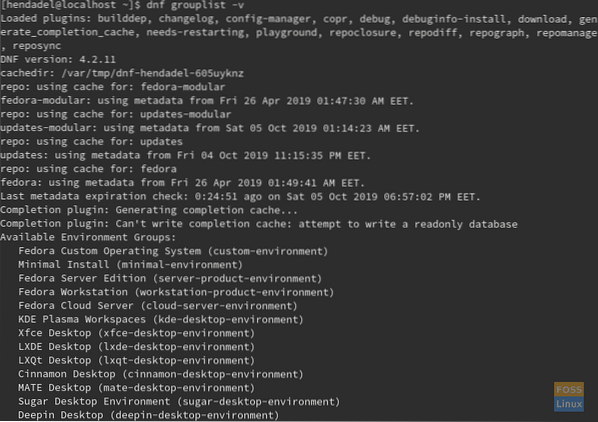
Kaip matote ekrano kopijoje, komanda suteikia jums visus stalinius kompiuterius, kuriuos galite atsisiųsti. Taigi galite pasirinkti bet kurį, kurį norite atsisiųsti.
2 žingsnis. Dabar, norėdami įdiegti cinamoną, naudokite šią komandą.
sudo dnf install @ cinnamon-desktop-environment
Prašome atkreipti dėmesį, kad „@“ ženklas yra būtinas norint sėkmingai vykdyti komandą.
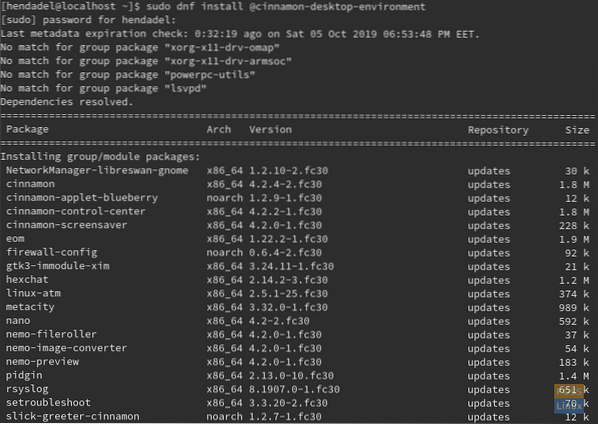
Kaip matote ekrano kopijoje, bus keli paketai, kuriuos reikia įdiegti. Taigi šis procesas gali užtrukti ilgiau, priklauso nuo jūsų interneto ryšio.
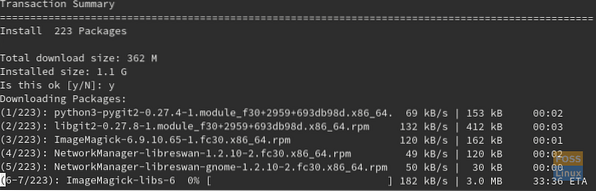
3 žingsnis. Dabar esate pasirengę paleisti savo naują „Cinnamon“ darbalaukio aplinką. Pirmiausia perkraukite sistemą arba tiesiog atsijunkite.
perkraukite

4 žingsnis. Prisijungimo ekrane paspauskite pageidavimų mygtuką, kaip matote toliau pateiktoje ekrano kopijoje.
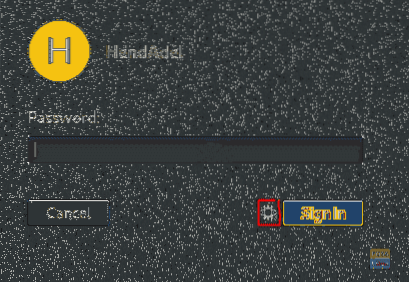
Dabar pasirinkite „Cinnamon“ darbalaukį.
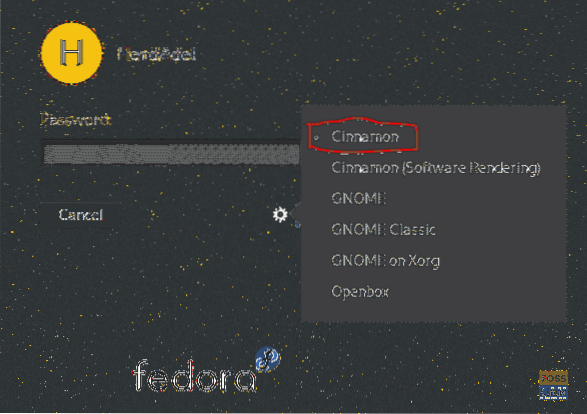
5 žingsnis. Sveiki atvykę į naują „Cinnamon“ darbalaukį.
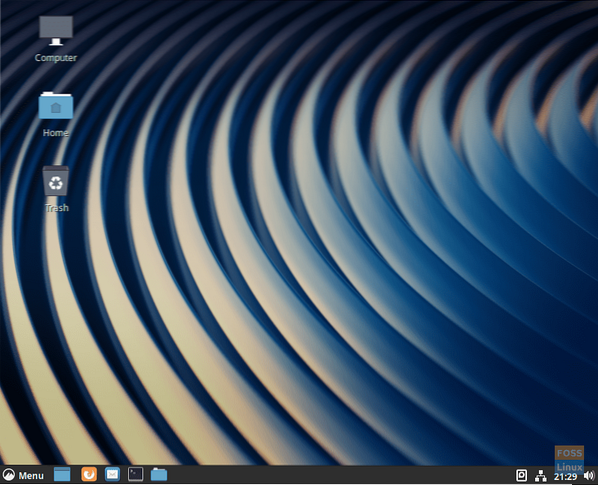
Jūsų „Cinnamon Fedora“ meniu atrodys kaip žemiau pateiktas ekranas.
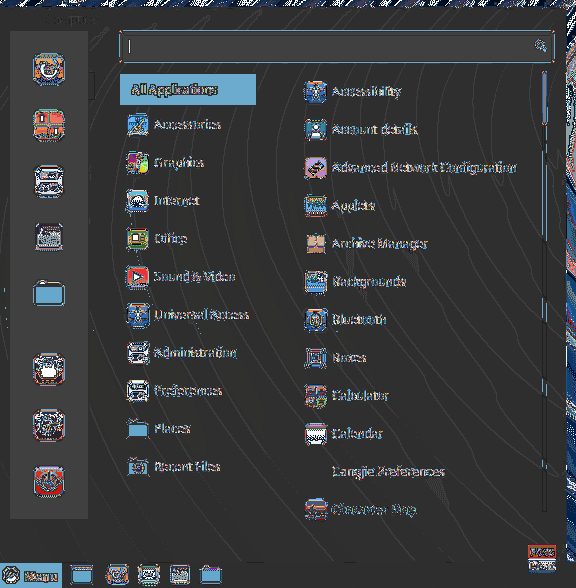
6 žingsnis. Norėdami gauti „Cinnamon“ versiją, „Fedora“ meniu ieškokite sistemos informacijos programos ir atidarykite ją.
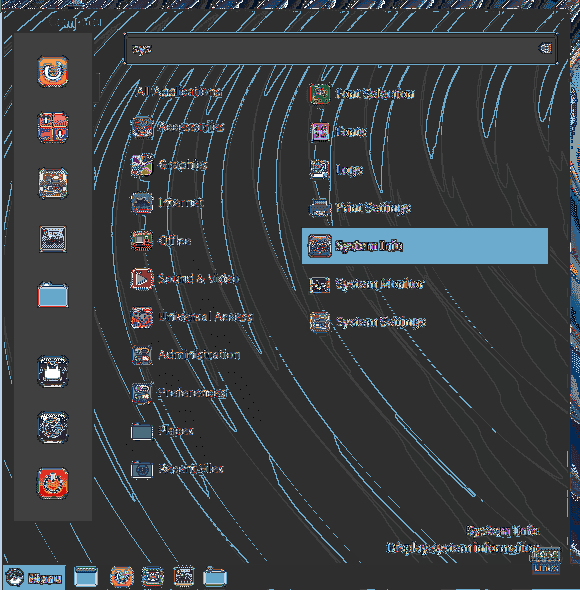
Sistemos informacijos programa atrodys žemiau pateiktame ekrane:
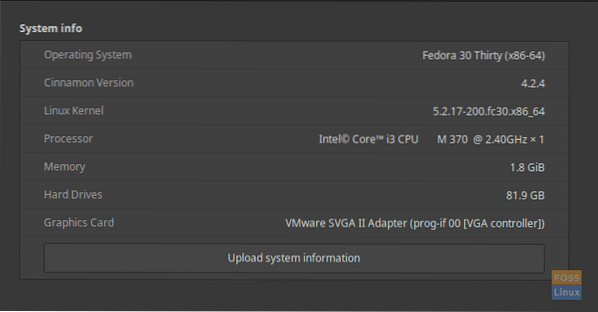
Sveikiname, ką tik įdiegėte ir įgalinote „Cinnamon“ darbalaukio aplinką. Leisk mums, ką tu apie tai galvoji?
 Phenquestions
Phenquestions



